Windows10安装MongoDB图文详解
- 一. 中文官网地址
- 二. 选择下载msi安装包;
- 三. 选择版本进行下载,下载前,需要填写部分个人信息,点击提交;
- 四. 选择msi文件存放位置;
- 五. 点击msi文件开始安装,下一步;
- 六. 勾选同意,点击下一步继续安装;
- 七. 选择安装类型
- 八. 全部是点击下一步,最后点击安装,耐心等待;
- 九. 安装完毕,点击完成按钮;
- 十. 找到软件安装目录(C:\Program Files\MongoDB\Server\6.0\bin),配置到系统环境变量中;
- 十一. 使用cmd命令,输入mongod --version,展示安装的版本,表示安装成功;
- 十二. 安装完成后,打开任务管理器,找到MongoDB服务,默认端口号27028,即可确认安装成功
- 十三. 后期可自行配置data数据和log日志的存放位置;
一. 中文官网地址
官网地址: https://www.mongodb.org.cn
打开网址,选择MongoDB教程,点击进入;
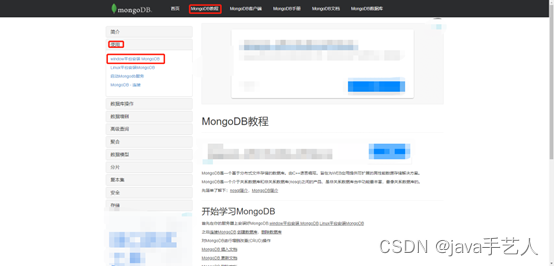
二. 选择下载msi安装包;
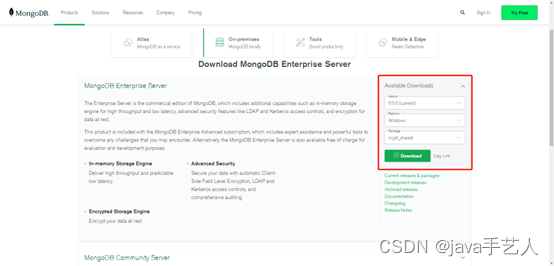
三. 选择版本进行下载,下载前,需要填写部分个人信息,点击提交;
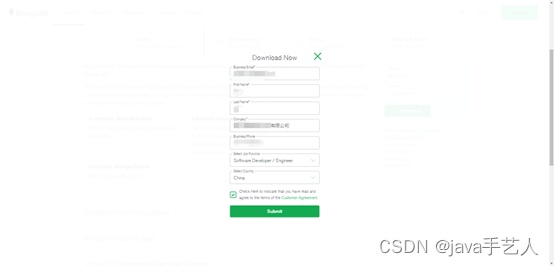
四. 选择msi文件存放位置;
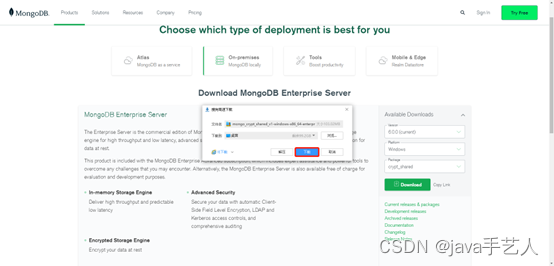
五. 点击msi文件开始安装,下一步;
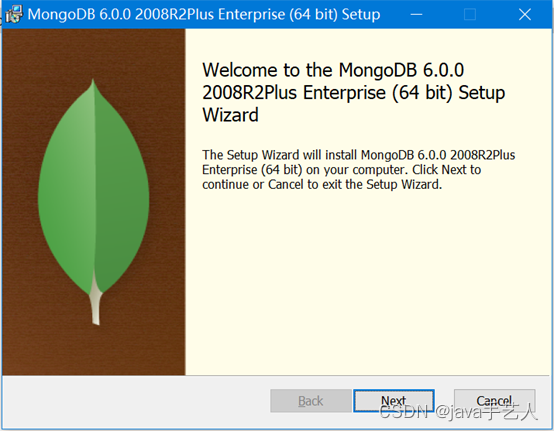
六. 勾选同意,点击下一步继续安装;
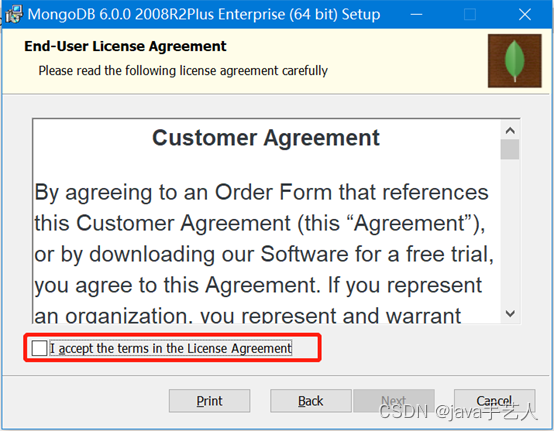
七. 选择安装类型
1.选择MongoDB项目所有功能需要存放的位置;
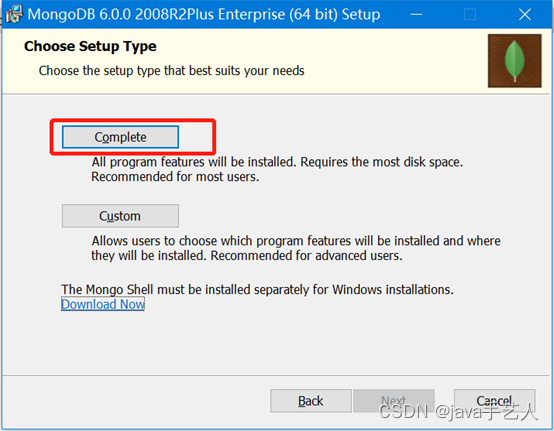
2.选择将MongoDB安装成Windows服务,修改或默认数据和日志存放路径;
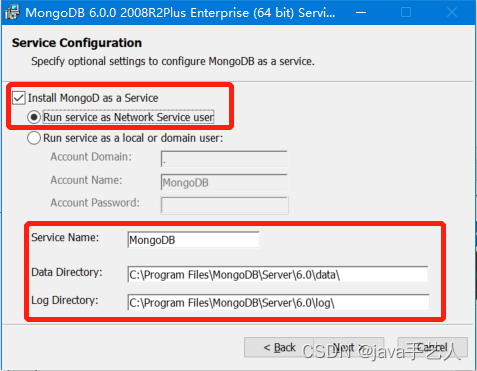
建议:只操作七.1和七.2两步即可,如需操作七.3和七.4两步,要注意三个文件的存放路径要统一;
3.用户可以选择程序的特性以及安装的位置;此步骤可以忽略,因为在点击下一步后,会重复出现七.2步骤;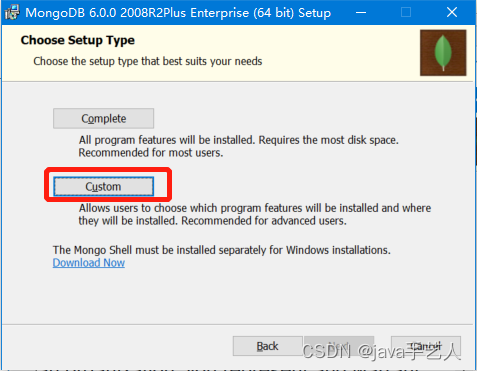
4.修改或默认存放路径,点击下一步后,页面会显示步骤七.2,可以再次修改或默认路径,可以忽略七.1和七.2两个步骤;
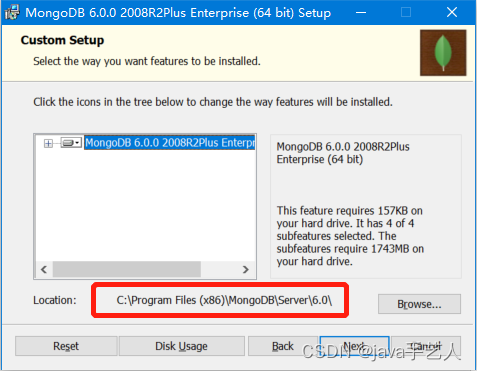
八. 全部是点击下一步,最后点击安装,耐心等待;
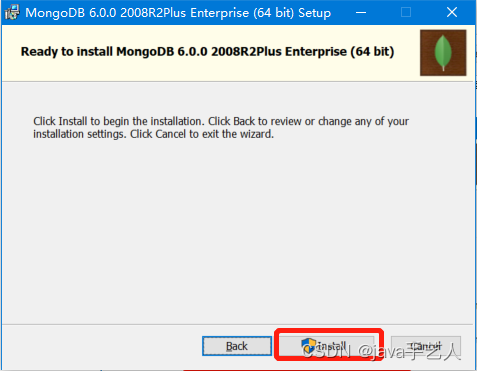
九. 安装完毕,点击完成按钮;
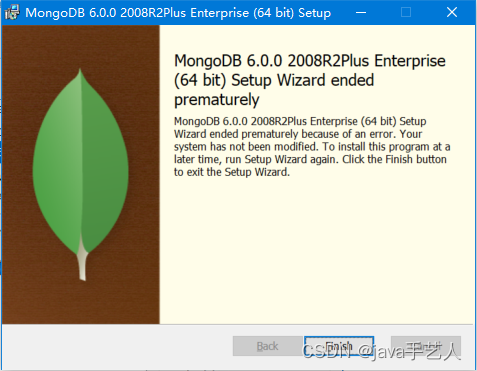
十. 找到软件安装目录(C:\Program Files\MongoDB\Server\6.0\bin),配置到系统环境变量中;
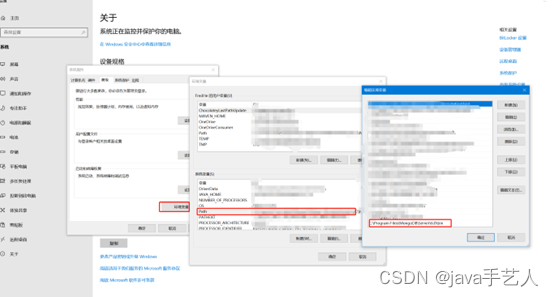
点击确定后,保存环境变量设置;
十一. 使用cmd命令,输入mongod --version,展示安装的版本,表示安装成功;
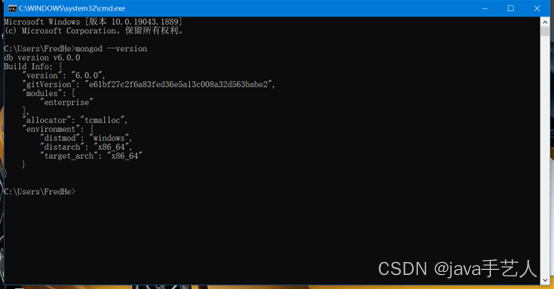
十二. 安装完成后,打开任务管理器,找到MongoDB服务,默认端口号27028,即可确认安装成功
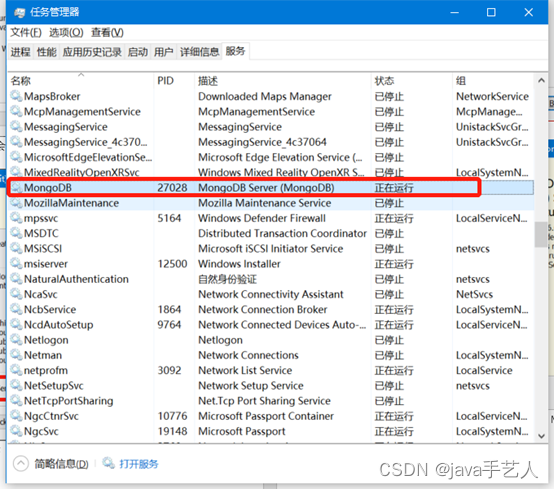
























 1万+
1万+











 被折叠的 条评论
为什么被折叠?
被折叠的 条评论
为什么被折叠?








